Sådan ændres brugernavn og mappe i Windows 8.1
Denne trin-for-trin guide viser dig, hvordan du ændrer dit lokale kontonavn samt dit Microsoft-kontonavn i Windows 8.1, og går derefter i detaljer om, hvordan du omdøber din brugermappe, hvis du har brug for det.
Bemærk: den hurtigste og nemmeste måde at udføre begge handlinger i ét trin (fordi f.eks. at ændre brugermappenavnet manuelt kan virke svært for en nybegynder) er at oprette en ny bruger (tildel som administrator og slette den gamle, hvis ikke brug for). For at gøre dette skal du i Windows 8.1 i højre panel vælge "Indstillinger" - "Skift computerindstillinger" - "Konti" - "Andre konti" og tilføje en ny med det påkrævede navn (mappenavnet for den nye bruger vil matche den specificerede).
Ændring af det lokale kontonavn
At ændre dit brugernavn, hvis du bruger en lokal konto i Windows 8.1, er nemt og kan gøres på flere måder, den mest oplagte først.
Først og fremmest skal du gå til kontrolpanelet og åbne punktet "Brugerkonti".
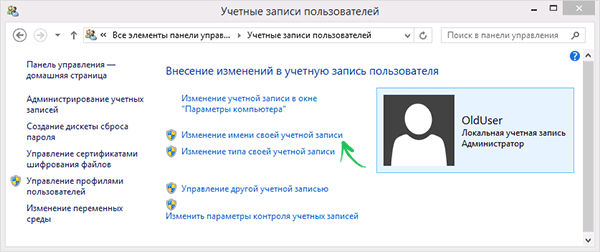
Vælg derefter Skift dit kontonavn, indtast dit nye navn og klik på Omdøb. Parat. Som computeradministrator kan du også ændre navnene på andre konti (punkt "Administrer en anden konto" i "Brugerkonti").
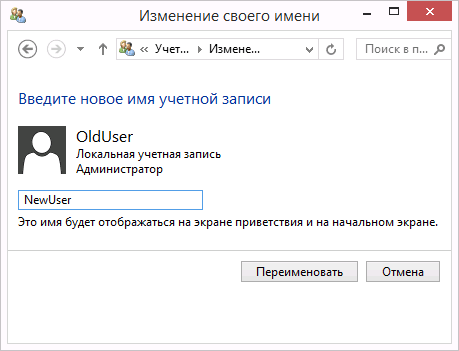
Ændring af det lokale brugernavn er også muligt på kommandolinjen:
- Kør kommandoprompt som administrator.
- Indtast kommandoen wmic brugerkonto hvor navn = "Gammelt navn" omdøb "Nyt navn"
- Tryk på Enter og se resultatet af kommandoen.
Hvis du ser noget som skærmbilledet, betyder det, at kommandoen blev gennemført, og brugernavnet er ændret.
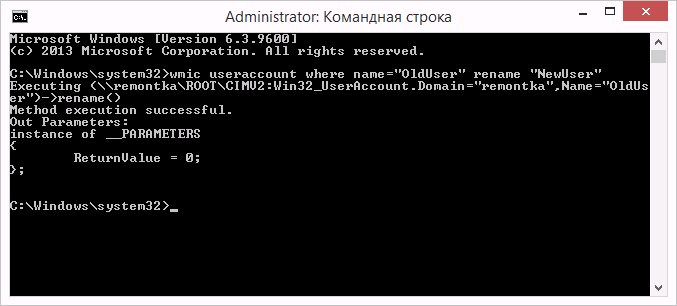
Den sidste måde at ændre navnet på i Windows 8.1 er kun egnet til Professional og Enterprise versioner: du kan åbne "Local Users and Groups" (Win + R og indtast lusrmgr.msc), dobbeltklikke på brugernavnet der og ændre det i vinduet, der åbnes.
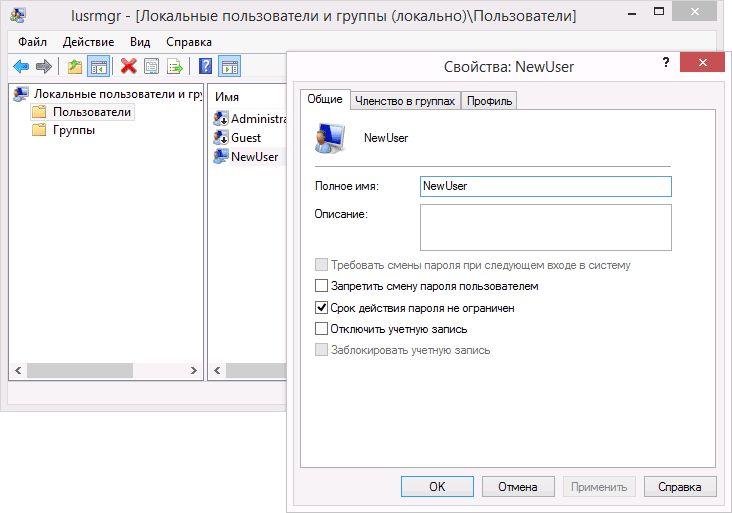
Problemet med de beskrevne metoder til at ændre brugernavnet er, at det faktisk kun er det visningsnavn, du ser på velkomstskærmen, når du logger på Windows, der ændres, så hvis du forfølger nogle andre mål, er denne metode ikke egnet.
Ændring af navnet på din Microsoft-konto
Hvis du har brug for at ændre navnet på din online Microsoft-konto i Windows 8.1, kan du gøre det på følgende måde:
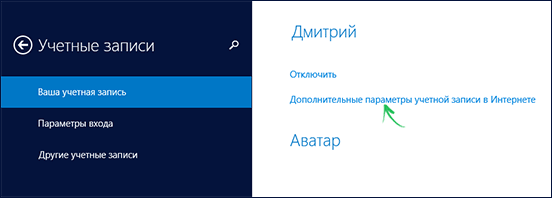
Det er det, nu er dit navn anderledes.
Sådan ændres brugermappenavnet Windows 8.1
Som jeg skrev ovenfor, er den nemmeste måde at ændre brugermappenavnet ved at oprette en ny konto med det ønskede navn, hvortil alle nødvendige mapper automatisk bliver oprettet.
Hvis du stadig har brug for at omdøbe en mappe for en eksisterende bruger, er her trinene til at hjælpe dig med at gøre dette:
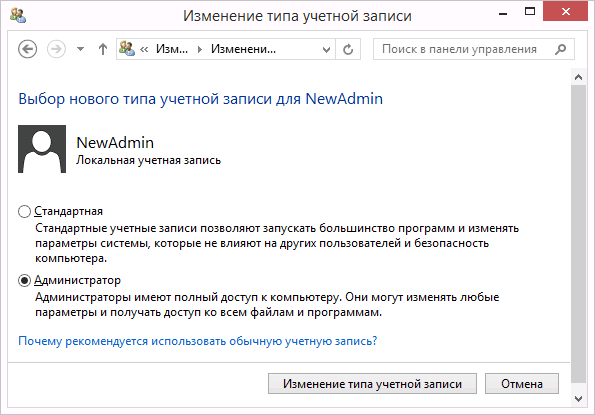
Når du efter genstart logger på din "gamle konto" i Windows 8.1, vil den allerede bruge mappen med det nye navn og det nye brugernavn uden nogen bivirkninger (selvom designindstillingerne kan blive nulstillet). Hvis du ikke længere har brug for den administratorkonto, der er oprettet specifikt til disse ændringer, kan du slette den via Kontrolpanel - Konti - Administrer en anden konto - Slet en konto (eller ved at køre netplwiz).
